很多小伙伴在使用电脑端的钉钉软件时,随着使用时长的增长,钉钉逐渐变得卡顿,想要解决电脑端钉钉的卡顿问题,我们需要进入钉钉的设置页面,然后在该页面中先打开通用选项,在通用设置页面中将“开机自动启动”和“高清适配”选项取消勾选,再在高级设置页面中勾选所有选项,最后在“其它”设置页面中点击清理缓存选项,将钉钉中的缓存垃圾清理干净,最后重启钉钉软件即可。有的小伙伴可能不清楚具体的操作方法,接下来小编就来和大家分享一下钉钉在电脑端卡顿的解决方法。

1、第一步,我们在电脑中点击打开钉钉软件,然后在软件页面左上角点击打开自己的头像

2、第二步,打开头像之后,我们再在菜单列表中点击打开“设置与隐私”选项

3、第三步,进入设置页面之后,我们在通用设置页面中取消勾选“开机自动启动”和“高清适配”选项

4、第四步,接着我们在高级设置页面中点击勾选“DWrite支持”、“WebGL支持”和“节能模式”选项

5、第五步,最后我们点击勾选“开启钉钉SVG渲染特性”选项,再点击清理缓存选项即可

以上就是小编整理总结出的关于钉钉在电脑端卡顿的解决方法,我们进入钉钉的设置页面,然后在通用设置页面中取消勾选开机自启和高清适配,再在高级设置页面中勾选所有选项,接着点击清理缓存选项,最后重启钉钉即可,感兴趣的小伙伴快去试试吧。
 虾米音乐怎么看MV?虾米音
虾米音乐怎么看MV?虾米音 Google 开始与电信运营商合
Google 开始与电信运营商合 抖音超大头特效制作方法
抖音超大头特效制作方法 Windows 10锁屏,台式机和摄
Windows 10锁屏,台式机和摄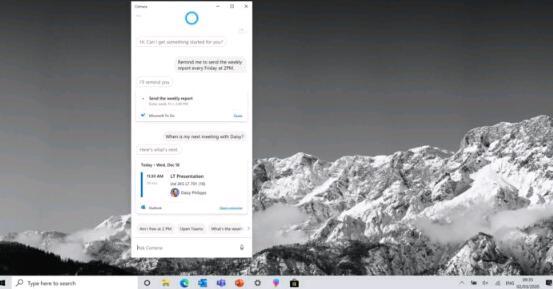 Windows10 正在为Cortana,We
Windows10 正在为Cortana,We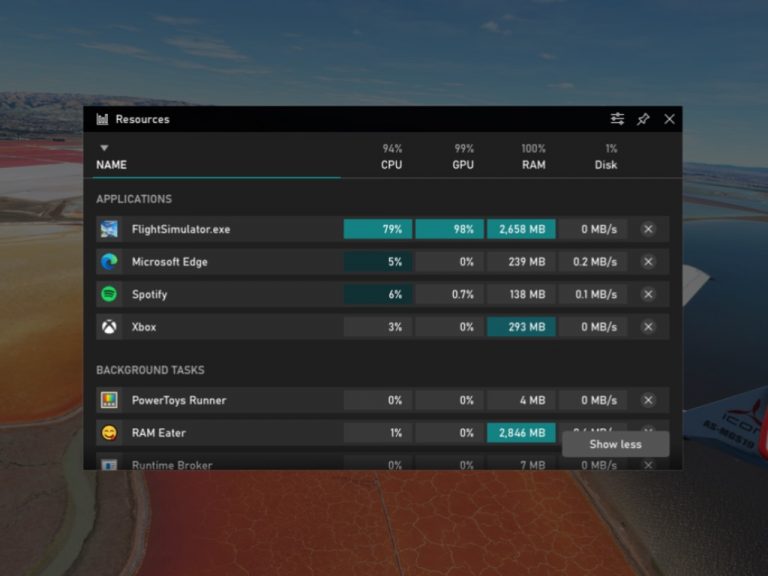 Windows10 Xbox Game Bar获取新的
Windows10 Xbox Game Bar获取新的 再次提供 Windows 7 和 IE 1
再次提供 Windows 7 和 IE 1 iPhone X预售第一轮秒光 亲
iPhone X预售第一轮秒光 亲 英雄联盟手游盖伦怎么出
英雄联盟手游盖伦怎么出 坎公骑冠剑普通11-3天堂堡
坎公骑冠剑普通11-3天堂堡 和平精英夏日汽水派对皮
和平精英夏日汽水派对皮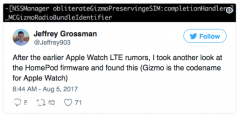 开发者在HomePod固件挖到料
开发者在HomePod固件挖到料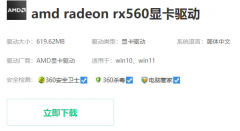 铭鑫rx560显卡驱动怎么安装
铭鑫rx560显卡驱动怎么安装 电脑重启或关闭时提示c
电脑重启或关闭时提示c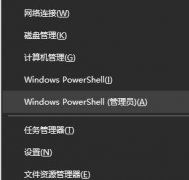 0x80131500打不开商店
0x80131500打不开商店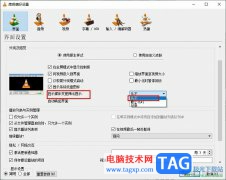 VLC播放器关闭显示媒体提
VLC播放器关闭显示媒体提 Affinity Designer2给图形填充
Affinity Designer2给图形填充 word文档设置默认字体的
word文档设置默认字体的 WPS文档创建或者取消文本
WPS文档创建或者取消文本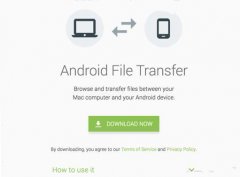 安卓手机如何连接苹果电
安卓手机如何连接苹果电 2015年移动领域发展的15个
2015年移动领域发展的15个 NVR应该选择什么类型的硬
NVR应该选择什么类型的硬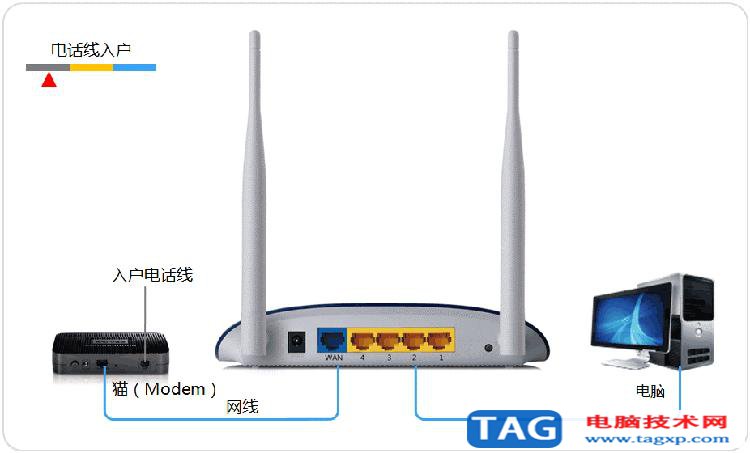 tplink如何设置tplink无线路
tplink如何设置tplink无线路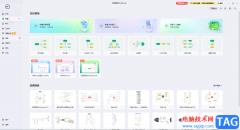
亿图脑图mindmaster是很多小伙伴都在使用的一款办公软件,和Word文档,Excel表格等常用办公软件一样,该软件也可以根据自己的实际需要设置自动保存和进行自动保存的间隔时间,这样可以避免...
151287 次阅读
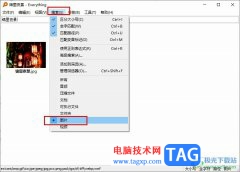
很多小伙伴之所以喜欢使用Everything软件来对电脑进行文档管理,就是因为Everything中的功能十分的强大,能够用极短的速度,让我们找到自己需要的文件。有的小伙伴在使用Everything的过程中想要...
25565 次阅读
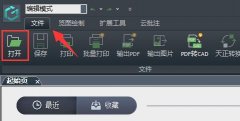
如何使用浩辰CAD看图王对比图纸呢?想必有很多朋友都很想知道,那么今天小编就将浩辰CAD看图王对比图纸方法分享给大家哦,希望对大家有用。...
66558 次阅读
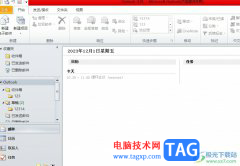
outlook是一款邮件收发软件,为用户提供了很是丰富的功能,让用户可以及时的处理好重要的工作邮件,而且除了提供收发邮件的功能以外,用户还可以用来记日记、管理联系人信息、安排任务...
31784 次阅读

IBMSPSSstatistics简称为SPSS,在SPSS中统计和分析数据是很多小伙伴的办公常态,在SPSS中编辑和处理数据时,我们的数据有时候可能会包含一些异常个案,如果不对这些异常个案进行处理,后续进行...
19757 次阅读
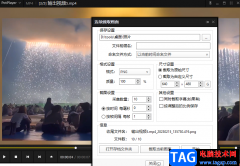
很多小伙伴在观看视频时都会将自己喜欢的画面进行截图保存,但是普通的截图,我们需要先将视频定格到自己需要的位置,十分的麻烦,在PotPlayer播放器中,我们可以使用逐帧截图工具对视频...
170853 次阅读
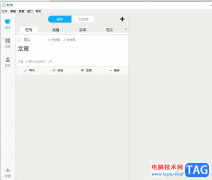
秒书是一款帮助写作者排版办公类应用,它可以让用户创作出文章、小说、日记或是工作文档等内容,为用户带来了不错的使用体验,因此秒书成为了许多写作爱好者必备的一款高效写作工具,...
28283 次阅读

影音先锋是一款非常受欢迎的视频播放软件,在其中播放视频时,我们可以根据自己的需要调整和设置需要的播放参数。如果我们在影音先锋中导入了多个视频文件,希望设置循环播放列表中的...
269248 次阅读
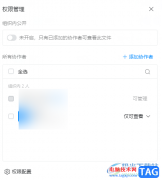
钉钉是一款众所周知的办公软件,这款软件在当前众多企业中使用率是非常高的,你可以通过钉钉进行上下班打卡,并且还可以设置钉钉的管理群聊以及发布通知,以及可以将自己重要的文件上...
14040 次阅读

迅捷PDF编辑器是一款可以对PDF文件进行各种相关编辑和修改的软件,提供的功能可以帮助你编辑出自己需要的PDF文件,比如当你想要将打开的PDF文件中的页面和本地电脑中的PDF文件页面进行替换...
14691 次阅读
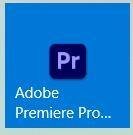
一些网友表示还不太清楚Premiere Pro 2021怎么显示色彩管理选项的相关操作,而本节就介绍了pr启用色彩管理技巧,还不了解的朋友就跟着小编学习一下吧,希望对你们有所帮助。...
101166 次阅读
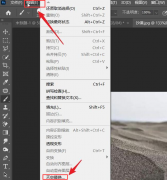
可能有的朋友还不太清楚Pr怎么为图层替换天空背景?那么还不太清楚的朋友就赶快来看看小编带来的Pr为图层替换天空背景的方法吧,内容如下。...
85615 次阅读
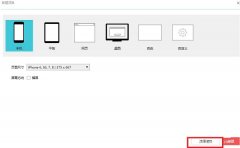
怎么使用mockplus项目模板呢,该怎么操作呢?那么今天小编就将和大家一起分享mockplus项目模板的使用方法,还不会的朋友可以来学习一下哦,希望通过本篇教程的学习,可以帮助到大家。...
199534 次阅读

亿图图示是一款非常好用的图示制作软件,比如我们可以使用该软件制作思维导图,流程图,组织结构图等等。如果我们在亿图图示中添加连接线后,希望去除连接线的箭头效果,小伙伴们知道...
167429 次阅读
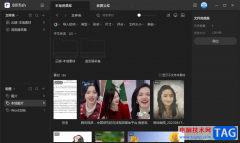
Billfish是一款可以对我们本地素材进行更好管理的工具,比如我们可以将一些图片、视频以及文档等素材添加到Billfish进行存放,并且可以给每一种文件类型进行添加一个标签,这样可以更好的...
16861 次阅读